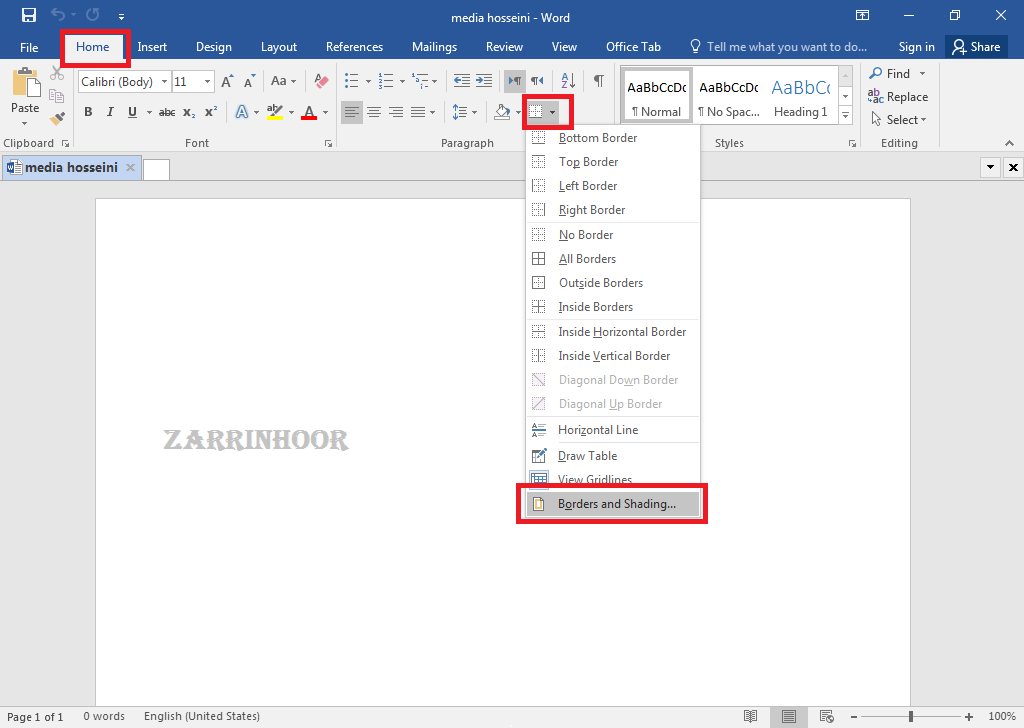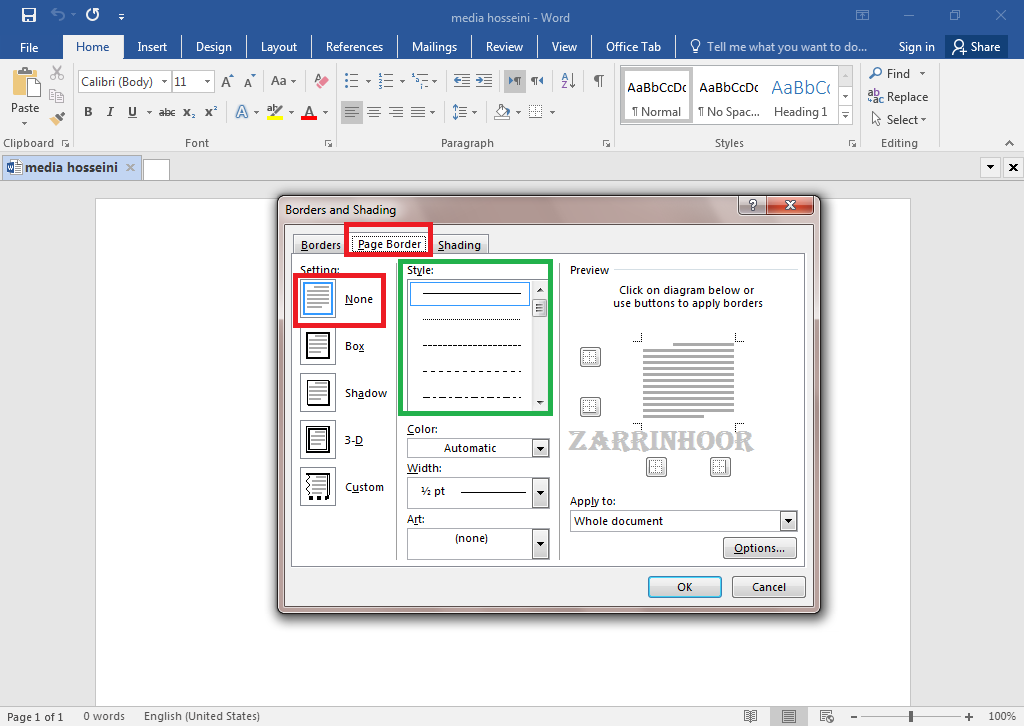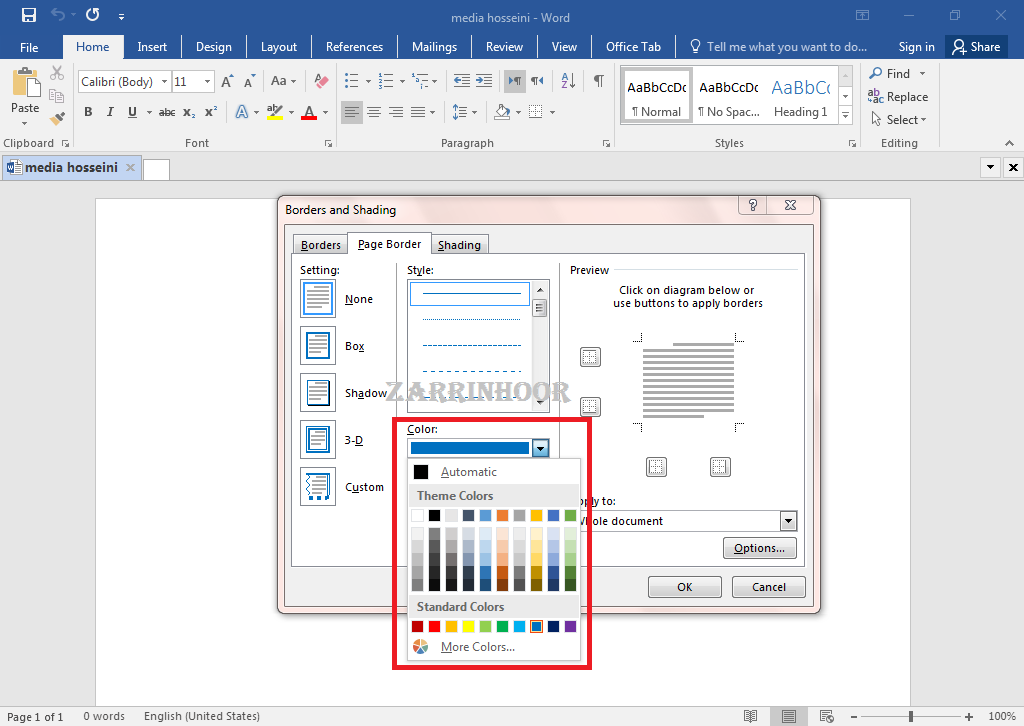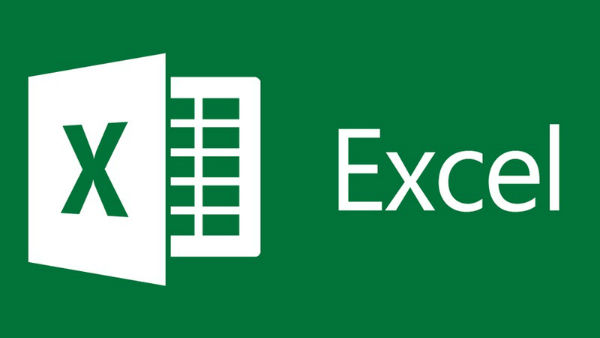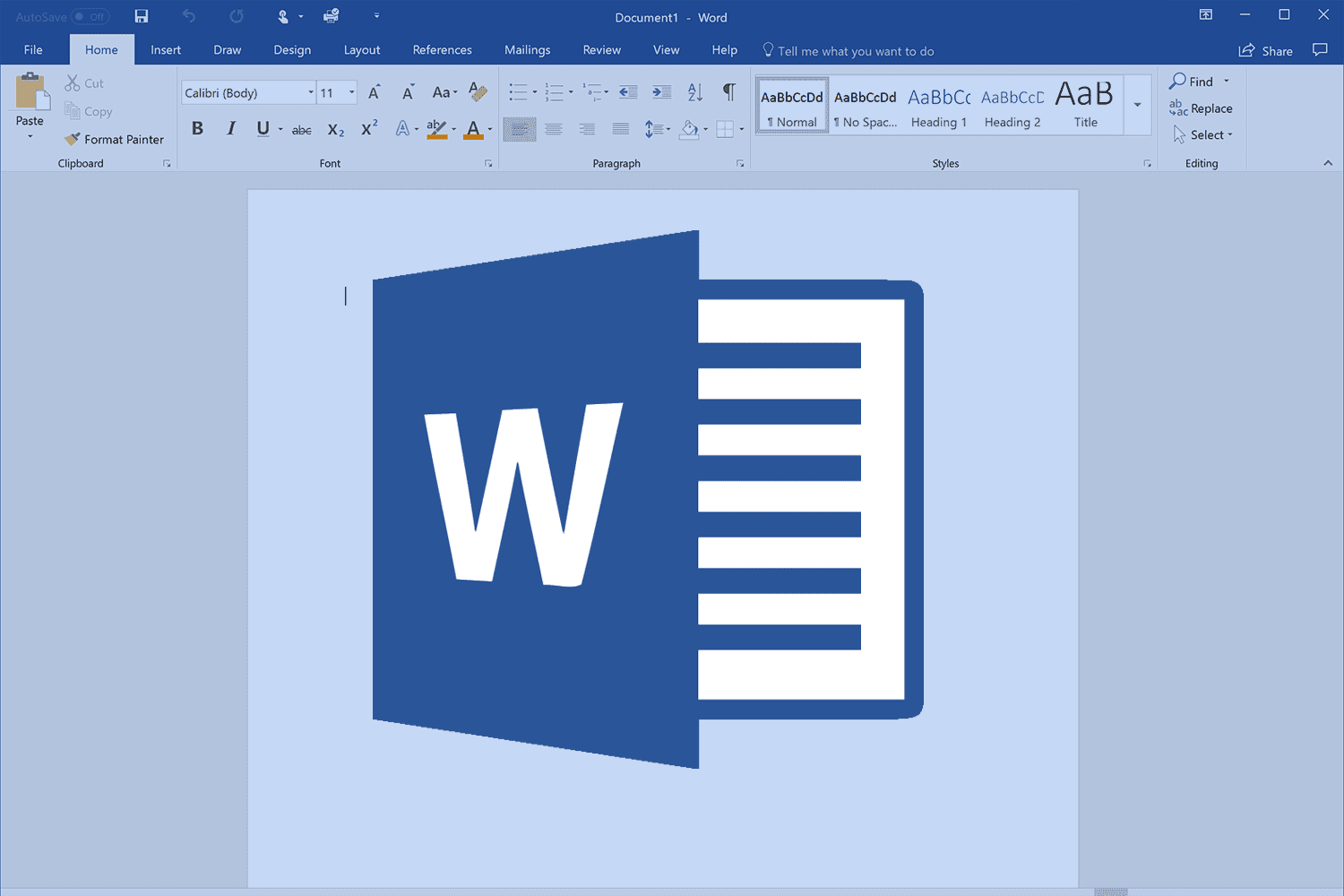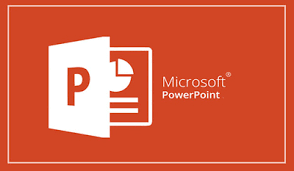آموزش تصویری ایجاد کادر در نرم افزار word
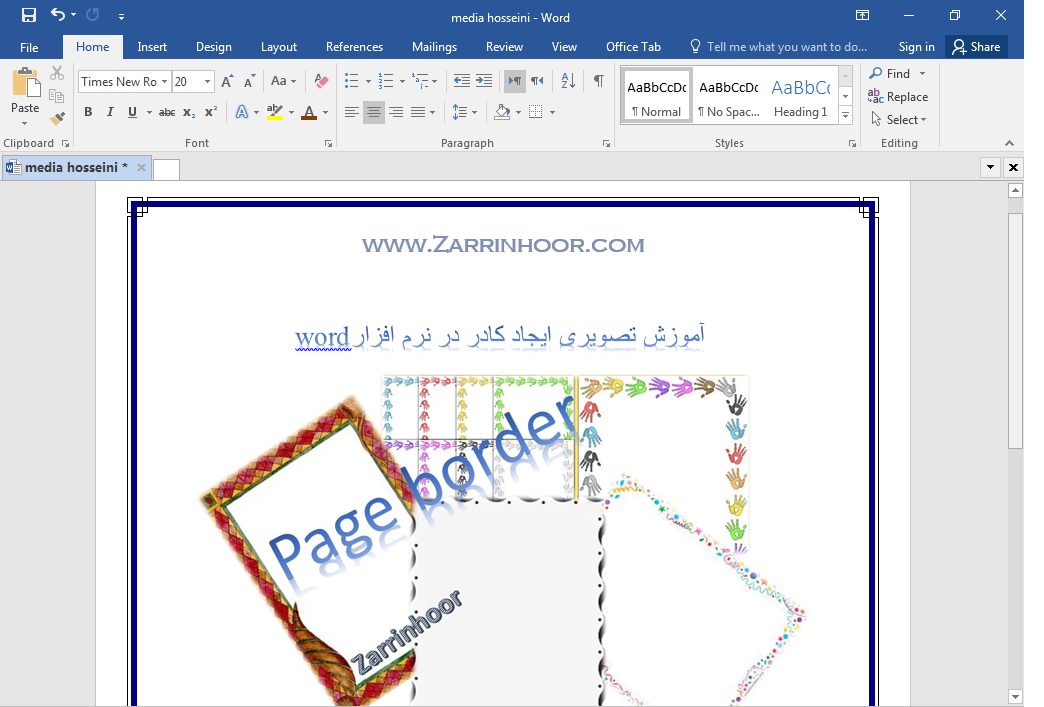
آموزش تصویری ایجاد کادر در نرم افزار word :
آموزش تصویری ایجاد کادر در نرم افزار ورد
اگر سروکارتان با نرم افزار word است،ایجاد کادر و حاشیه یکی از موارد است که باید آنرا رعایت کنید،نه فقط برای اسناد مهم بلکه ایجاد حاشیه به متن و یاداشت های شما زیبایی خاصی میدهد.
در این آموزش تصویری که کاملا به زبان ساده و قدم به قدم برای شما کاربران سایت زرینهور آماده شده است،قصد داریم نحوه ایجاد کادر یا رنگهای مختلف و شکلهای از پیش تعین شده در صفحات ورد را توضیح دهیم.
ابتدا نرم افزار word را باز کنید .
مرحله اول :
از منوی Home گزینه Borders را انتخاب و در لیستی که ظاهر میشود،بر روی گزینه Borders and Shading کلیک کنید.(طبق تصویر زیر هر مرحله عمل کنید،برای بزگنمایی عکس ها بر روی آن ها کلیک کنید)
آموزش تصویری ایجاد کادر در نرم افزار ورد
پس از آنکه مراحل فوق را انجام دادید با صفحهی جدیدی روبرو خواهید شد،که شما باید گزینه Page border را انتخاب کنید.
که شما در این قسمت میتوانید از Style یک کادر را انتخاب کنید.
مرحله سوم :
با انتخاب گزینه Color میتوانید برای کادری که ایجاد خواهید کرد یک رنگ مناسب و دلخواه انتخاب کنید.
مرحله چهارم :
در این مرحله چهارم که مرحله پایانیست،شما از قسمت Width میتوانید برای کادر خود یک عرض را مشخص کنید.(قسمت زرد رنگ)
پس از اینکه عرض مورد نظر را انتخاب و مشخص کردید بر روی ok کلیک کنید و کادر شما ایجاد خواهد شد.
نکته : اگر میخواهید برای کادر خود از شکلها و طرحهای آماده انتخاب کنید میتوانید از بخش Art (کادر آبی رنگ مشخص شده)در تصویر زیر از قسمت Art از طرحهای هنری زیبایی استفاده کنید.
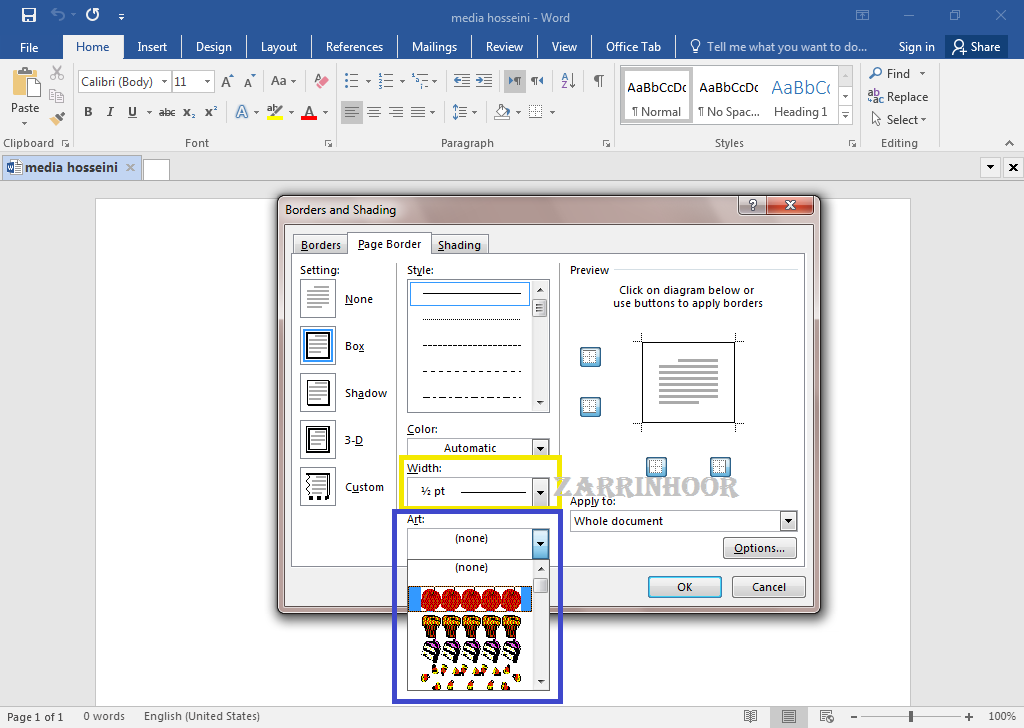 کار تمام است شما به سادگی یادگرفتید که چگونه برای اسنادو فالی های خود در نرم افزار word کادرهای مختلفی را ایجاد کنید.
کار تمام است شما به سادگی یادگرفتید که چگونه برای اسنادو فالی های خود در نرم افزار word کادرهای مختلفی را ایجاد کنید.